CAD在布局視圖中怎么移動圖形
CAD在布局視圖中怎么移動圖形?CAD制圖的時候,在布局視圖中,可以切換【圖紙】、【模型】,確定圖形在圖紙上的相對位置后,我們可以在布局視圖中通過移動功能進(jìn)行調(diào)整圖形,該怎么操作呢?下面我們來看看詳細(xì)的教程。
1、打開CAD的頁面,切換至【布局1】視圖,當(dāng)前為【布局1】視圖,
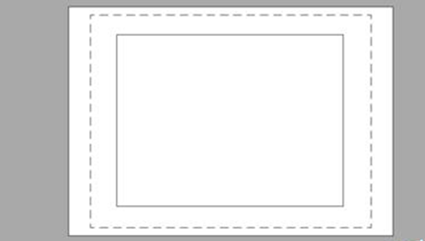
2、此時為【圖紙】空間,點(diǎn)擊【圖紙】切換至【模型】。在【模型】空間下畫一個矩形,通過該矩形來說明【圖紙】與【模型】空間的區(qū)別。
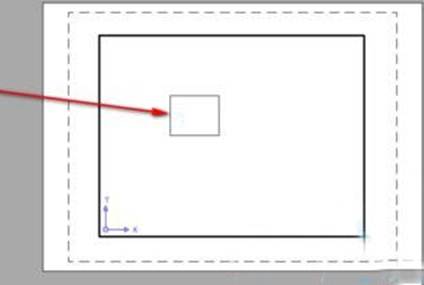
3、將十字指針置于矩形里面(也可置于外面),然后滑動滾輪,發(fā)現(xiàn)矩形變大或縮小了,放大到超過粗線框時,超過部分不顯示。該粗線框稱為【視口】,可通過菜單欄【視圖】——【視口】新建,它限制制圖的范圍,超過部分不顯示。另,此時的矩形是可選中并可編輯的。
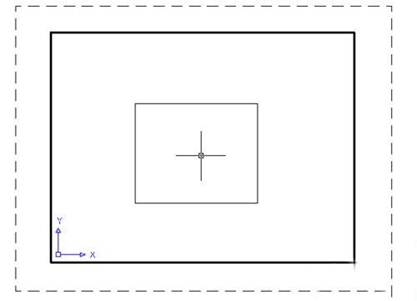
4、再切換至【圖紙】,滑動滾輪,發(fā)現(xiàn)頁面縮小或放大了。此時,該矩形是不可選中及編輯的;視口則可編輯。相似的,在【圖紙】下的繪畫在【模型】下是不可選中及編輯的。
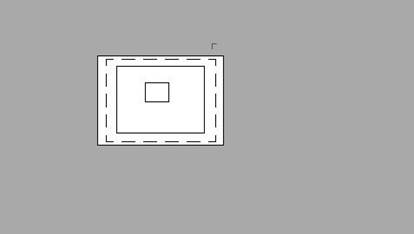
5、通過這兩種模式的特性,在繪畫時適時轉(zhuǎn)換,比如在【模型】下進(jìn)行制圖,在【圖紙】下進(jìn)行放縮,避免圖形的移位及放縮。圖形的移動可通過右方工具條中的【移動】來進(jìn)行。
6、先選中你要移動的圖形,然后點(diǎn)擊【移動】。同時可將下方的【對象捕捉】打開,此時將指針移至圖形邊上,有小正方形(或三角形或漏斗形)出現(xiàn),左鍵點(diǎn)擊,再移動時發(fā)現(xiàn)圖形跟著指針移動了,當(dāng)確認(rèn)好移動最終位置時,再次點(diǎn)擊,圖形移動成功。
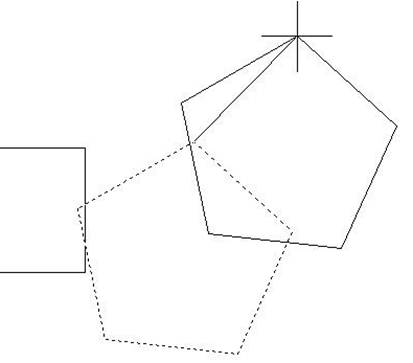
推薦閱讀:CAD復(fù)制快捷鍵
推薦閱讀:直徑符號怎么打
·中望CAx一體化技術(shù)研討會:助力四川工業(yè),加速數(shù)字化轉(zhuǎn)型2024-09-20
·中望與江蘇省院達(dá)成戰(zhàn)略合作:以國產(chǎn)化方案助力建筑設(shè)計(jì)行業(yè)數(shù)字化升級2024-09-20
·中望在寧波舉辦CAx一體化技術(shù)研討會,助推浙江工業(yè)可持續(xù)創(chuàng)新2024-08-23
·聚焦區(qū)域發(fā)展獨(dú)特性,中望CAx一體化技術(shù)為貴州智能制造提供新動力2024-08-23
·ZWorld2024中望全球生態(tài)大會即將啟幕,誠邀您共襄盛舉2024-08-21
·定檔6.27!中望2024年度產(chǎn)品發(fā)布會將在廣州舉行,誠邀預(yù)約觀看直播2024-06-17
·中望軟件“出海”20年:代表中國工軟征戰(zhàn)世界2024-04-30
·2024中望教育渠道合作伙伴大會成功舉辦,開啟工軟人才培養(yǎng)新征程2024-03-29
·玩趣3D:如何應(yīng)用中望3D,快速設(shè)計(jì)基站天線傳動螺桿?2022-02-10
·趣玩3D:使用中望3D設(shè)計(jì)車頂帳篷,為戶外休閑增添新裝備2021-11-25
·現(xiàn)代與歷史的碰撞:阿根廷學(xué)生應(yīng)用中望3D,技術(shù)重現(xiàn)達(dá)·芬奇“飛碟”坦克原型2021-09-26
·我的珠寶人生:西班牙設(shè)計(jì)師用中望3D設(shè)計(jì)華美珠寶2021-09-26
·9個小妙招,切換至中望CAD竟可以如此順暢快速 2021-09-06
·原來插頭是這樣設(shè)計(jì)的,看完你學(xué)會了嗎?2021-09-06
·玩趣3D:如何巧用中望3D 2022新功能,設(shè)計(jì)專屬相機(jī)?2021-08-10
·如何使用中望3D 2022的CAM方案加工塑膠模具2021-06-24
·CAD崩潰但文件未保存的解決方法2017-11-17
·如何通過編輯命令別名進(jìn)行CAD快捷鍵的個性化設(shè)置2023-12-01
·CAD?修改全局比例標(biāo)注不變怎么解決2021-06-11
·CAD隱藏XY軸和顯示原點(diǎn)的操作技巧2020-02-18
·CAD如何做圓錐柱形的展開圖2017-06-20
·CAD水暖電批量修改風(fēng)管高度的方法2024-09-23
·如何在CAD整圖中提取局部2018-04-19
·CAD如何設(shè)置圖層顏色、線型與線寬2018-03-08








